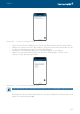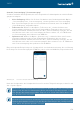User manual Homematic IP
Table Of Contents
- Lesezeichen 168
- 1 Aktuelles
- 2 Einleitung
- 3 Übersicht Homematic IP
- 4 Haussteuerung per Funk- und Wired-Technologie
- 5 Inbetriebnahme des Homematic IP Systems
- 6 Allgemeine Konfiguration des Systems
- 6.1 Hauptmenü
- 6.2 Werkseinstellungen des Access Points wiederherstellen
- 7 Raumklimalösung
- 7.1 Installationshinweise
- 7.2 Raumklimalösung auf Raumebene konfigurieren
- 7.3 Systemweite Einstellungen für die Raumklimalösung
- 7.4 Heizanlagensteuerung und Warmwasseraufbereitung mit HmIP-MIOB / HmIP-WHS2
- 7.5 Fußbodenheizungssteuerung
- 7.6 Raumluftüberwachung
- 8 Sicherheitslösung
- 9 Beschattung
- 10 Licht
- 10.1 Installationshinweise
- 10.2 Lichtlösung konfigurieren
- 10.2.1 Schaltgruppen
- 10.2.2 Schaltprofil/Zeitprofil erstellen
- 10.2.3 Ein/Aus-Steuerung von Gruppen im Homescreen
- 10.2.4 Ein/Aus-Steuerung im Menüpunkt „Licht“
- 10.2.5 Konfigurationsmöglichkeiten für Bewegungs- und Präsenzmelder
- 10.2.6 Minimales Sendeintervall für die Bewegungserkennung
- 10.2.7 Lichtkonfiguration
- 11 Zutritt
- 11.1 Installationshinweise
- 11.2 Anlernen/Inbetriebnahme in der App
- 11.3 Konfiguration für zutrittsberechtigte Geräte
- 11.4 Geräteeinstellungen Türschlossantrieb
- 11.5 Einrichtung Homescreen
- 11.6 PIN-Schutz und Biometrie
- 11.7 Türschlossantrieb in der Automatisierung
- 11.8 Steuerung von Garagentorantrieben
- 12 Gruppen, Zeitprofile und Automatisierung
- 13 Sprachsteuerung und Zusatzdienste
- 13.1 Komfortable Sprachsteuerung für Ihr Smart Home
- 13.2 Sprachsteuerung mit Amazon Alexa
- 13.2.1 Einrichtung von Amazon Alexa
- 13.2.1.1 Verbinden Ihres Homematic IP Smart-Home-Systems mit Alexa
- 13.2.1.2 Einrichten Ihrer Homematic IP Geräte
- 13.2.1.3 Generelle Hinweise zu Alexa und Homematic IP
- 13.2.1.4 Alexa Geräteliste aktualisieren
- 13.2.1.5 Unterstützte Geräte und Funktionen mit Amazon Alexa
- 13.2.1.6 Beispiele für Sprachbefehle
- 13.2.1.7 Alexa Smart Home-Gerätegruppen
- 13.2.2 Alexa Routinen
- 13.2.1 Einrichtung von Amazon Alexa
- 13.3 Sprachsteuerung mit Google Assistant/Home
- 13.4 Sprachsteuerung mit Google Assistant
- 13.5 Sprachsteuerung bei aktivem Schutz
- 13.6 Home Connect Plus
- 13.7 Integration einer EZVIZ Kamera ins Homematic IP System
- 13.8 Integration von fewomatic zur Steuerung von Ferienwohnungen
- 13.9 Widgets
- 14 Homematic IP Wired
- 15 Integration in Homematic Systeme
- 16 Anhang
Licht
135
10.2.2 Schaltprofil/Zeitprofil erstellen
Mit der Funktion „Zeitprofile“ können Sie Schaltprofile für Ihre Lichtsteuerung einrichten. So
haben Sie die Möglichkeit, z. B. Schaltaktoren in bestimmten Zeiträumen oder in Abhängigkeit
von Sonnenauf- und Sonnenuntergang ein- bzw. auszuschalten oder durch den Einsatz von
Dimmaktoren Licht innerhalb definierter Zeiträume auf einen gewünschten Helligkeitswert zu
dimmen.
• Tippen Sie im App-Homescreen auf das Hauptmenü-Symbol „... Mehr“ und wählen Sie
im Hauptmenü unter „Licht und Beschattung“ den Menüpunkt „Zeitprofile“ aus.
• Tippen Sie auf das +-Zeichen und wählen Sie die Option „Schaltprofil“. Geben Sie den
Namen des Schaltprofils ein.
• Tippen Sie auf „Return“ (iOS) bzw. auf „Enter“ (Android) und anschließend auf „Weiter“.
• Wählen Sie jeweils mit einem Tipp auf das +-Zeichen nacheinander die Geräte aus, die
Sie diesem Schaltprofil zuordnen möchten.
• Nachdem Sie Ihre Auswahl abgeschlossen haben, tippen Sie auf „Weiter“.
Jedes Gerät bzw. jedes Tastenpaar kann jeweils nur einem Schaltprofil zugeordnet sein.
• Sie haben jetzt die Möglichkeit, weitere Einstellungen für Ihr Zeitprofil vorzunehmen.
Tippen Sie auf „Zeitprofil“, um Schaltzeitpunkte und Dimmwerte einzurichten.
Auswahl „Schaltzeitpunkt“
• Wählen Sie in der Übersicht den Menüpunkt „Zeitprofil“ und tippen Sie anschließend
auf das +-Zeichen.
• Wählen Sie in der folgenden Auswahl „Schaltzeitpunkt“ und tippen Sie auf „Schaltzeit-
punkt“ (iOS) bzw. „Bestätigen“ (Android).
• Wählen Sie den oder die Wochentage aus, für die der jeweilige Schaltzeitpunkt gelten
soll.
Abbildung 71: Screenshot Schaltprofil einstellen
• Wählen Sie anschließend den Schaltzeitpunkt und den Schaltzustand (An/Aus) aus,
den Ihr Aktor zum ausgewählten Schaltzeitpunkt einnehmen soll.